🧩Checkbox
Что такое CheckBox
CheckBoxCheckBox (флажок) в Flutter — это элемент интерфейса, который позволяет пользователям выбирать или отменять выбор, просто нажимая на него. Он может быть представлен в виде маленького квадрата, который заполняется галочкой, когда пользователь выбирает его. Можно представить его как галочку в списке дел: если вы завершили задачу, вы ставите галочку; если не завершили — оставляете пустым.
Пример использования
Вот пример использования CheckBox в приложении Flutter:
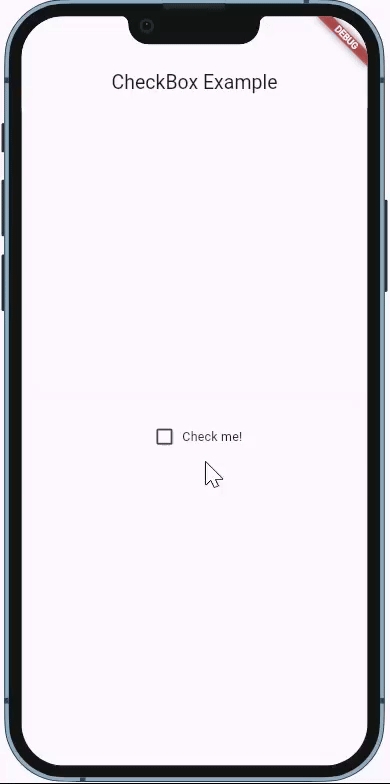
Как работает код
Checkbox: Основной виджет, представляющий сам флажок.
value: Это текущее состояние флажка. Если
true, то он отмечен; еслиfalse, то не отмечен.onChanged: Функция, вызываемая при изменении состояния флажка. Здесь мы обновляем состояние, чтобы отобразить изменения.
setState: Метод, который обновляет интерфейс, когда состояние изменяется.
Зачем это нужно
CheckBox помогает пользователям делать выбор. Например:
В форме регистрации, чтобы подтвердить согласие с условиями.
В списках задач, чтобы отмечать выполненные задачи.
В настройках приложения, чтобы включать или отключать функции.
Все настройки CheckBox
CheckBoxrequired bool? value
Описание: Текущее состояние флажка. Если
true, флажок отмечен; еслиfalse, не отмечен.Пример:
bool tristate = false
Описание: Если
true, флажок может принимать три состояния: отмечен, не отмечен и неопределён (например, когда он часть группы флажков).Пример:
required void Function(bool?)? onChanged
Описание: Функция, вызываемая при изменении состояния. Обязательный параметр.
Пример:
MouseCursor? mouseCursor
Описание: Курсор мыши при наведении на флажок.
Пример:
Color? activeColor
Описание: Цвет флажка, когда он отмечен.
Пример:
WidgetStateProperty<Color?>? fillColor
Описание: Цвет фона флажка. Может изменяться в зависимости от состояния.
Пример:
Color? checkColor
Описание: Цвет галочки, когда флажок отмечен.
Пример:
Color? focusColor
Описание: Цвет флажка при фокусе.
Пример:
Color? hoverColor
Описание: Цвет флажка при наведении курсора.
Пример:
WidgetStateProperty<Color?>? overlayColor
Описание: Цвет наложения при взаимодействии с флажком.
Пример:
double? splashRadius
Описание: Радиус эффекта всплеска при нажатии на флажок.
Пример:
MaterialTapTargetSize? materialTapTargetSize
Описание: Размер области нажатия флажка.
Пример:
VisualDensity? visualDensity
Описание: Плотность визуальных элементов, чтобы управлять расстоянием между флажками и другими элементами.
Пример:
FocusNode? focusNode
Описание: Узел фокуса для управления фокусом этого флажка.
Пример:
bool autofocus = false
Описание: Если
true, флажок автоматически получит фокус при загрузке.Пример:
OutlinedBorder? shape
Описание: Форма флажка. Позволяет настраивать углы и контуры.
Пример:
BorderSide? side
Описание: Сторона рамки для флажка. Позволяет добавлять рамки к флажку.
Пример:
bool isError = false
Описание: Если
true, флажок будет помечен как ошибка.Пример:
String? semanticLabel
Описание: Семантическая метка для флажка, полезная для экранных считывателей.
Пример:
Заключение
CheckBox — это простой и удобный элемент интерфейса, позволяющий пользователям делать выбор. Он может быть настроен различными способами, чтобы соответствовать стилю и функциональности вашего приложения. Использование флажков делает интерфейс более интерактивным и позволяет пользователям легко взаимодействовать с приложением.
Last updated